Moitos usuarios de Mac teñen TiVo conectado á rede sen fíos. Existe un xeito para transferir gravacións TiVo para Mac ou transferir novos concertos para TiVo ? A resposta é absolutamente si. Le este artigo, el ha amosar-lle como conseguir isto con pasos simples.
- Parte 2. transferir TiVo para Mac e converter a QuickTime, MP4 en Mac
- Parte 1. Como subir vídeos a TiVo desde Mac
Parte 1. Como transferir gravacións TiVo para Mac e converter a QuickTime, MP4 no Mac?
Paso 1. Conecte o seu TiVo á rede
Confirmar se a súa TiVo foi conectado á súa rede doméstica. Se non é, consulte a guía de TiVo para obtelo conectado. Configurar unha conta de www.tivo.com. Seguinte log in e prema "Preferencias DVR" na barra de navegación da esquerda. E marque a caixa para permitir transferencias. Ao final, prema en "Gardar preferencias", pero non rexistro out aínda.
Prema en "Visión xeral" na barra de navegación da esquerda, a continuación, prema en "Media Access Key" (MAK) na parte dereita da xanela. A páxina que aparece revela o seu MAK. Anota-la, ou seleccióneo e prema Command-C no teclado. Agora podes saír.

Paso 2. Asegúrese de que o seu Mac está na súa rede e lanzar TiVoDecode Xestor
TiVoDecode Manager (TDM) é unha interface de AppleScript Studio libre (isto é "envoltorio") para o programa TiVoDecode que automatizar o proceso de descarga de standalone TiVo Series 2 ficheiros para o seu ordenador e desencriptación en MPEG-2 ou MPEG-4 arquivos. Non é para a Serie 1 (nunca), Serie 3, ou directivos (unhacked ou cortado).
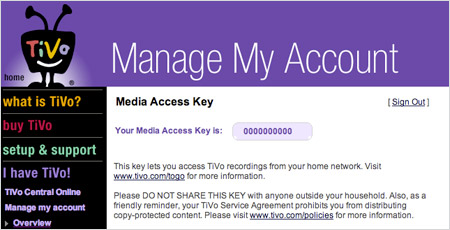
Paso 3. Atope o seu TiVo na súa rede
Introduce o teu enderezo IP da TiVo no cadro Enderezo IP TiVo. Ou deixar que o software atopalo para vostede por seleccionar o TiVo desde o menú desplegable e premendo no botón "Actualizar TiVo" botón.
A continuación, prema no botón "Preferencias" no ángulo inferior dereito. Encha a caixa de Media Access Key co número que rexistrou no paso 1. Prema en "Actualizar TiVo" de novo.
Paso 4. Transferir TiVo mostra a Mac
A lista de concertos no seu TiVo aparecerá na lista Now Playing.
Seleccione o programa e prema en "Engadir concerto á cola". O show seleccionado agora aparece na lista de cola de descargas. Prema en "Download" Location para seleccionar onde quere garda-lo.
A continuación, escoller un formato. Na parte inferior da ventá, prema no menú desplegable "Descarga Format" para seleccionar un formato de MPEG-2 (nativo), QuickTime MPEG-4 (iPod), e personalizado formato MPEG-4 para o seu concerto baixo.
Se quere converter os seus programas de TV gravado desde TiVo a outros formatos de vídeo, como AVI, WMV, MOV, MKV, MP3, pode utilizar conversor de vídeo para Mac para converter os programas de televisión. Use UniConverter para Mac , pode converter estes vídeos a un formato que pode xogar en unha gran variedade de players de vídeo, incluíndo o iPod, iPhone, Treo, BlackBerry, Apple TV, e PlayStation 3.
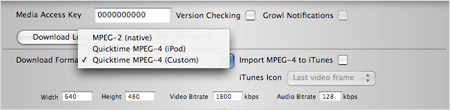
Parte 2. Como subir vídeos a TiVo desde Mac
TiVo Desktop para Mac é unha aplicación gratuita que permite sincronizar a súa biblioteca de música persoal coa súa caixa de TiVo para reprodución na súa TV ou sistema de entretemento doméstico. Tamén permite que transferir os seus álbums de iPhoto para o dispositivo TiVo se queres ver as súas fotos a través de presentacións de diapositivas na súa televisión. Tamén posúe un recurso escondido que permite transferir vídeos do seu Mac. Se vostede ten un (por exemplo, TiVo HD ou TiVo Series 3) con capacidade de rede TiVo que está conectado á rede a través de Wi-Fi ou Ethernet, pode transferir directamente os vídeos gravados para a súa TiVo de "Now Playing List" do seu Mac.

En primeiro lugar, ten que converter vídeos:
Antes de enviar o seu vídeo para TiVo, terá que converter os vídeos en formato MPEG-2. O seu TiVo non apoiará calquera outros formatos de vídeo, mesmo para MPEG-1 e MPEG-4. Software necesario: iSkysoft iMedia Converter luxo .
Paso 1. vídeos carga que quere converter a TiVo
Arrastre os seus vídeos e solta-los directamente a aplicación Mac. Podes ver todos listados como elementos no programa. conversións en solar dispoñible, é dicir, pode importar varios vídeos en software para converter dunha soa vez.

Paso 2. Seleccione o formato de saída como MPEG2
Fai clic na icona de formato a partir da lista de formatos na parte inferior da ventá do programa principal, pode definir o formato de saída. Para este caso, pode seleccionar directamente "MPEG-2" como formato de saída.

Paso 3. Comezar a converter
Prema en "Convert" para converter vídeos para MPEG2 para TiVo.

Logo transferir vídeos convertidos para DVD:
Fai a descarga e instalación do software Desktop TiVo (gratis), que lle permite transmitir a súa música iTunes ea súa biblioteca de iPhoto para o TiVo. Dende o TiVo Desktop non inmediatamente conceder calquera función de vídeo, ten que adoptar a súa característica de transferencia de vídeo agochada.
Paso 1. Lanzamento Desktop TiVo
A primeira cousa que facer é premer no botón "Stop" en "Preferencias do Sistema"> "TiVo Desktop". Executa o Terminal (situado en / Aplicacións / Utilidades /) e de entrada: defaults write com.tivo.desktop FileVideo -dict-Agregar VideoUIEnabled -bool verdade
Paso 2. Seleccione vídeos
Abre novamente "Preferencias do Sistema"> "TiVo Desktop", entón vai ter unha nova Vídeos guía apareceu. Clic para seleccionar "Público meus vídeos" opción e, a continuación, seleccione o MPEG-2 vídeos do cartafol local.

Paso 3. Preparado para descargar
Última, ir ao seu TiVo, e descenda ata a parte inferior da súa lista Now Playing para o seu Mac que aparece alí. Seleccione os vídeos que quere descargar, despois diso, TiVo pode descargar as películas na súa lista en reprodución de xeito que están dispoñibles, aínda que apague o seu Mac.
Nota: antes de premer o botón "Inicio", comproba se os seus vídeos MPEG-2 xa foron situado no cartafol seleccionado. Se queres engadir máis vídeos para esta carpeta máis tarde, ten que parar e comezar a TiVo Desktop novo para que poida recoñecer os seus novos vídeos.




